После того, как вы создали несколько коммитов или же склонировали репозиторий с уже существующей историей коммитов, вероятно вам понадобится возможность посмотреть, что было сделано – историю коммитов.
Просмотр истории коммитов
Одним из основных и наиболее мощных инструментов для этого является панель История, которая входит в состав перспективы Git.
Однако для просмотра истории коммитов вам совсем не обязательно переключаться на перспективу Git. Вы можете открыть панель История и находясь в перспективе 1С:Enterprise.
Для этого в панели Навигатор нажмите в контекстном меню проекта.
Стандартно панель История свернута вместе с другими панелями. Вы можете закрепить ее, нажав на иконку в правом верхнем углу панели.
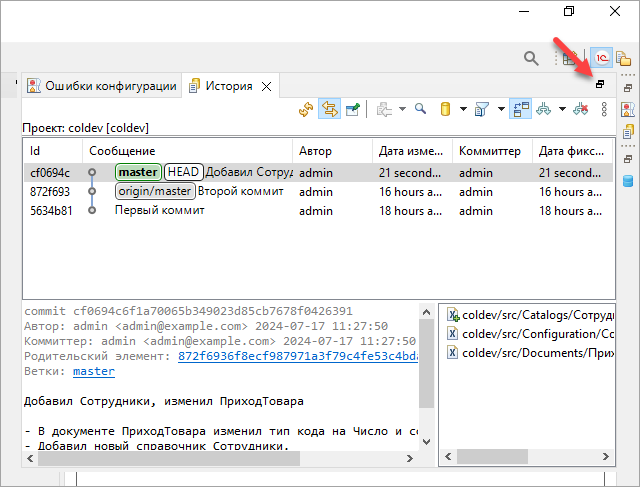
Панель зафиксируется в нижней части экрана.
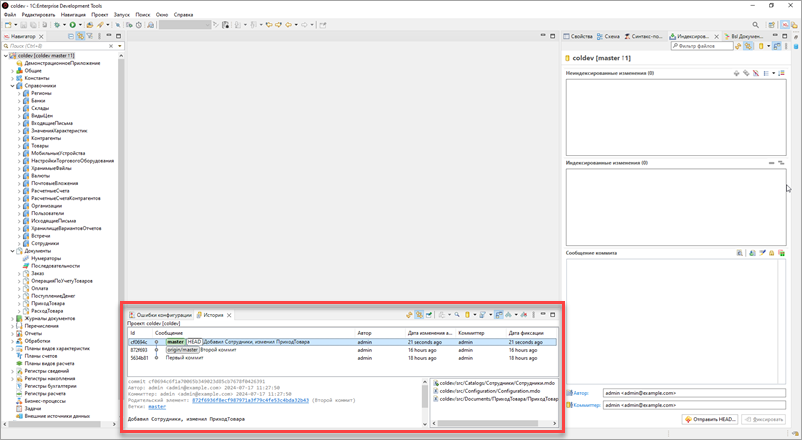
Панель разделена на несколько частей.
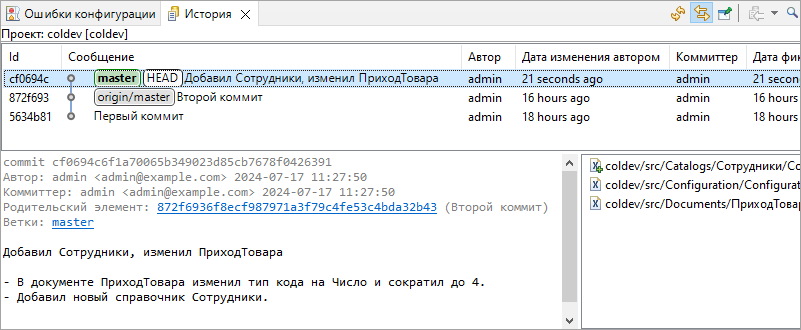
В верхней части панели перечислены коммиты, сделанные в репозитории, в обратном хронологическом порядке: последние коммиты находятся вверху. Для каждого коммита указан его идентификатор, являющийся началом контрольной суммы SHA-1, сообщение коммита, имена автора и коммитера с датами изменения и фиксации.
В нижней части панели показана подробная информация о выделенном коммите, а также список измененных файлов.
Панель История предоставляет очень полезную возможность сравнить два произвольных коммита между собой. Для этого выделите их в панели, и в контекстном меню нажмите Сравнить друг с другом.
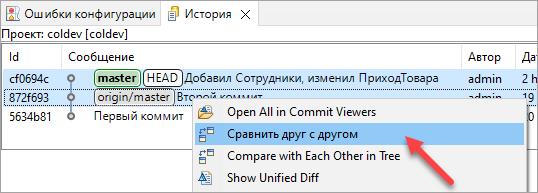
1C:EDT покажет результат в редакторе сравнения и объединения.
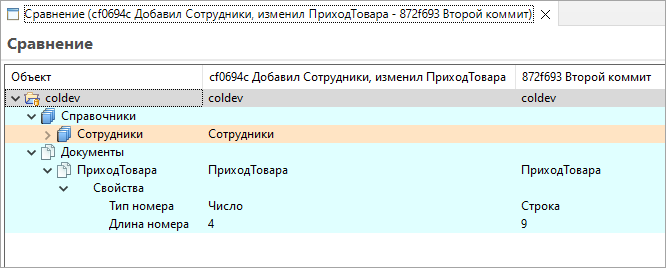
Таким образом, вы можете увидеть детальные отличия одного коммита от другого.
Следующей полезной возможностью является изменение формата вывода истории коммитов. Во-первых, вы можете скрыть подробную информацию о коммите.
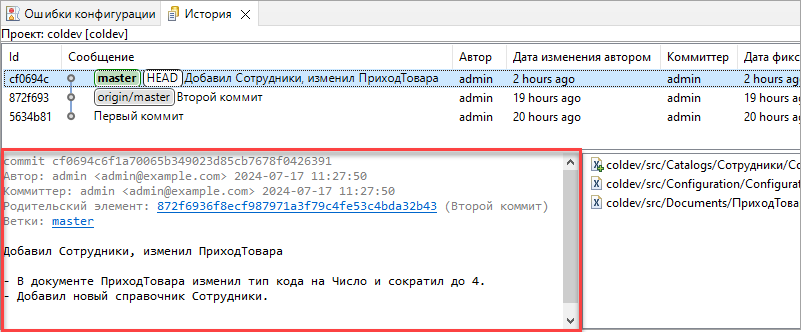
Для этого снимите флажок в дополнительном меню.
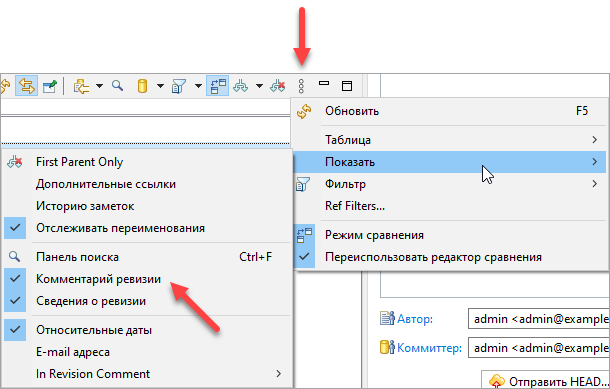
В результате у вас останется только история коммитов и список файлов, измененных в каждом коммите.
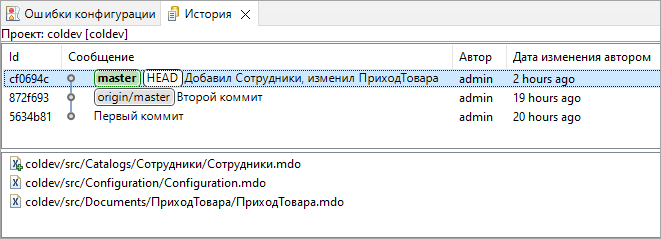
Если вас интересует только история без подробностей, вы можете снять флажок в дополнительном меню.
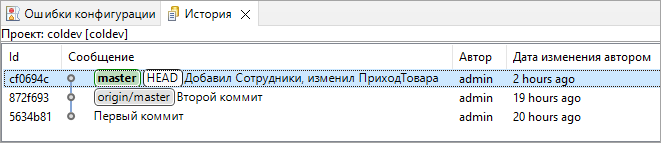
Кроме этого вы можете влиять на представление данных в таблице истории коммитов. Например, вместо относительных дат (4 days ago), вы можете использовать абсолютные даты. Для этого снимите флажок в дополнительном меню.
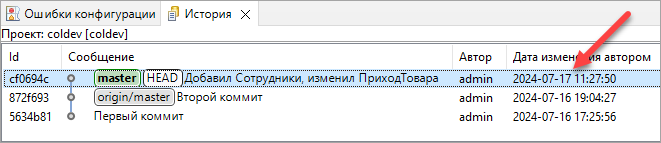
Вам, наверное, интересно, какая же разница между автором и коммитером.
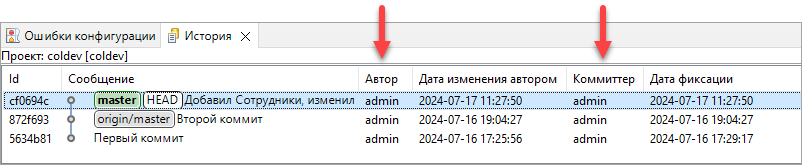
Автор это человек, изначально сделавший работу, а коммитер это человек, который последним применил (зафиксировал) эту работу. Другими словами, если вы создадите патч для какого-то проекта, а один из основных членов команды этого проекта применит этот патч, вы оба получите статус участника. Вы как автор, а основной член команды как коммитер.
Еще одна полезная возможность, которую панель История предоставляет автоматически, это граф веток, показывающий историю их слияния. Пока вы не рассматривали ветвление и слияние, поэтому в вашем примере одна ветка master.
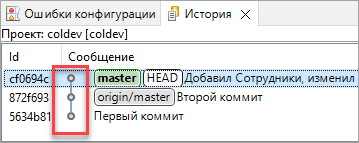
Но в реальных проектах ветвление используется часто, и тогда граф веток может выглядеть, например, следующим образом.
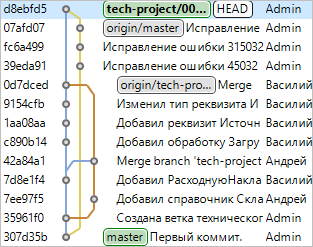
Эта возможность будет вам очень интересна в следующей главе, где вы рассмотрите ветвления и слияния.
Ограничение вывода
В дополнение к возможностям изменения формата вывода, панель История позволяет ограничить количество отображаемых коммитов, чтобы увидеть только определенное их подмножество.
Прежде всего, вы можете отобразить только те коммиты, которые относятся к интересующему вас объекту конфигурации.
Для этого сначала убедитесь, что в командной панели выбран вариант фильтрации ![]() (Change the
File Scope for the History) > Все изменения ресурса.
(Change the
File Scope for the History) > Все изменения ресурса.
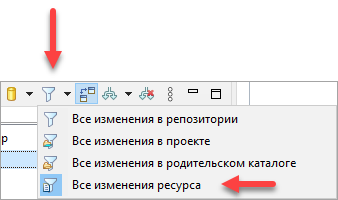
После этого выделите нужный объект в панели Навигатор и, если панель еще не открыта, в контекстном меню нажмите . Вы увидите только те коммиты, в которых участвовал выбранный вами объект. Например, справочник Сотрудники.
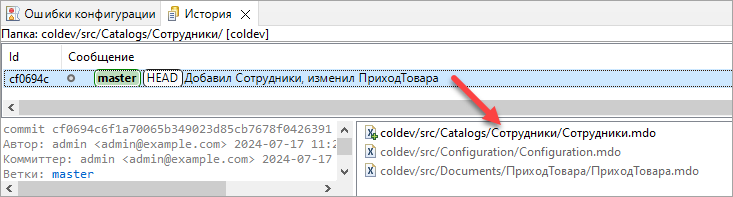
Также вы можете быстро просматривать коммиты, относящиеся к родительской ветке
выделенного объекта, ко всему проекту или ко всему репозиторию. Для этого есть
команды фильтрации в подменю ![]() (Change the
File Scope for the History) командной панели.
(Change the
File Scope for the History) командной панели.
Помимо фильтрации, панель История позволяет вам быстро найти интересующие вас коммиты среди тех, которые уже показаны. Для этого вы можете использовать строку поиска, которая включается кнопкой на командной панели.
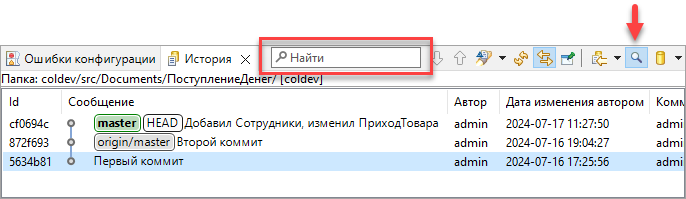
В выпадающем меню вы можете выбрать тот элемент коммита, по которому будет осуществляться поиск. Это может быть сообщение коммита, автор или коммитер, идентификатор коммита или имя ветки.
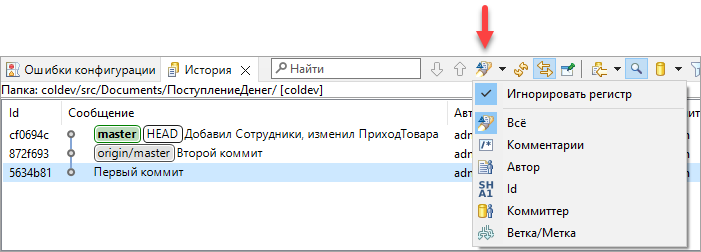
В результате найденные строки будут выделены жирным шрифтом, а перемещаться между ними вы сможете кнопками вверх и вниз, расположенными рядом со строкой поиска.
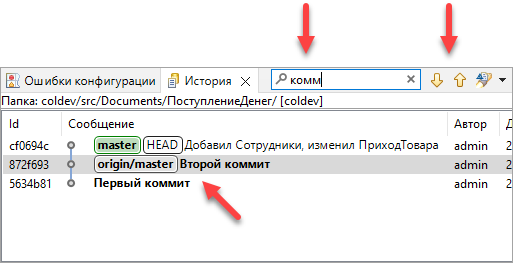
По материалам книги Pro Git (авторы Scott Chacon и Ben Straub, издательство Apress). Книга распространяется по лицензии Creative Commons Attribution Non Commercial Share Alike 3.0 license.